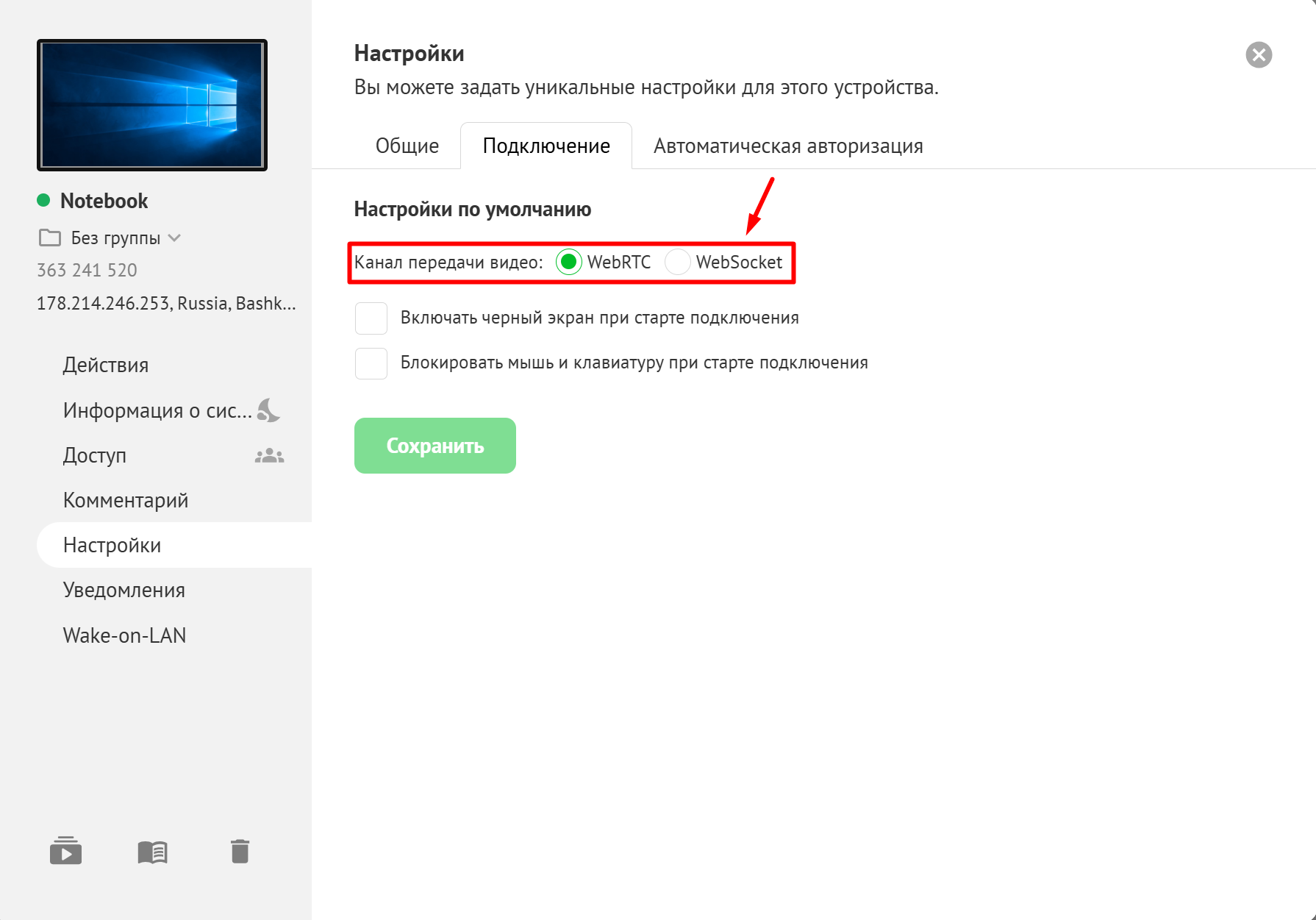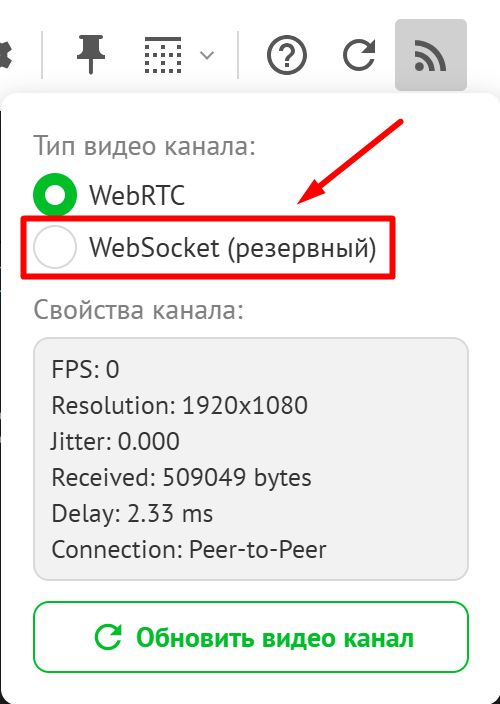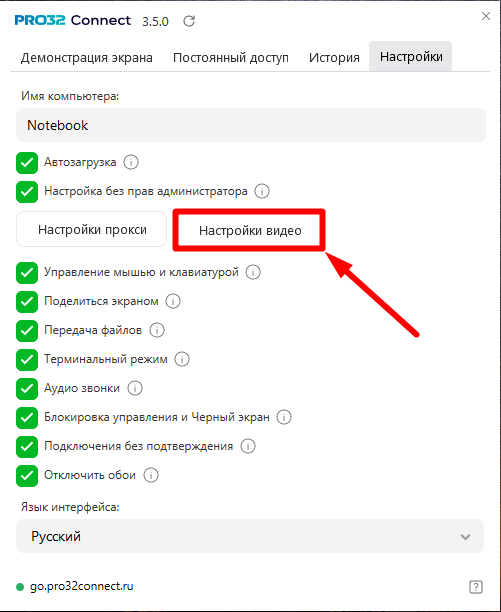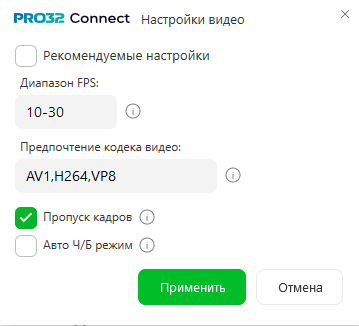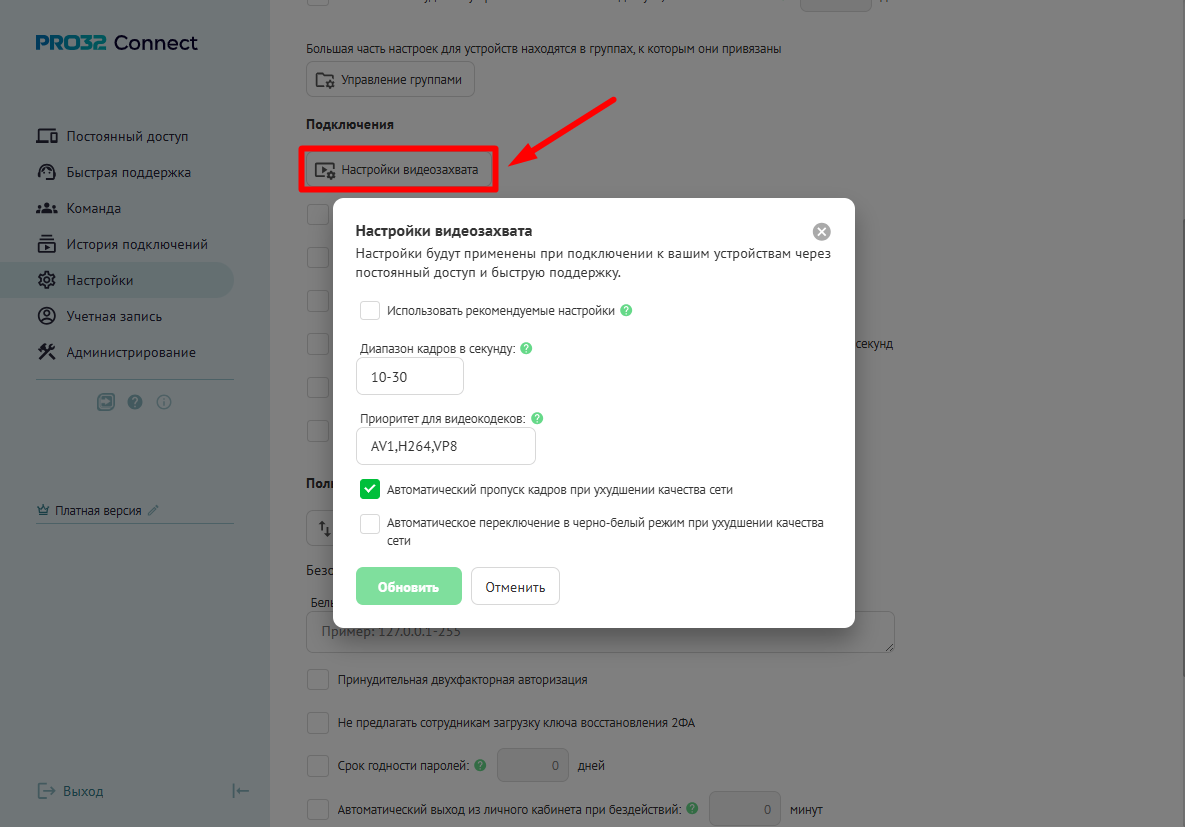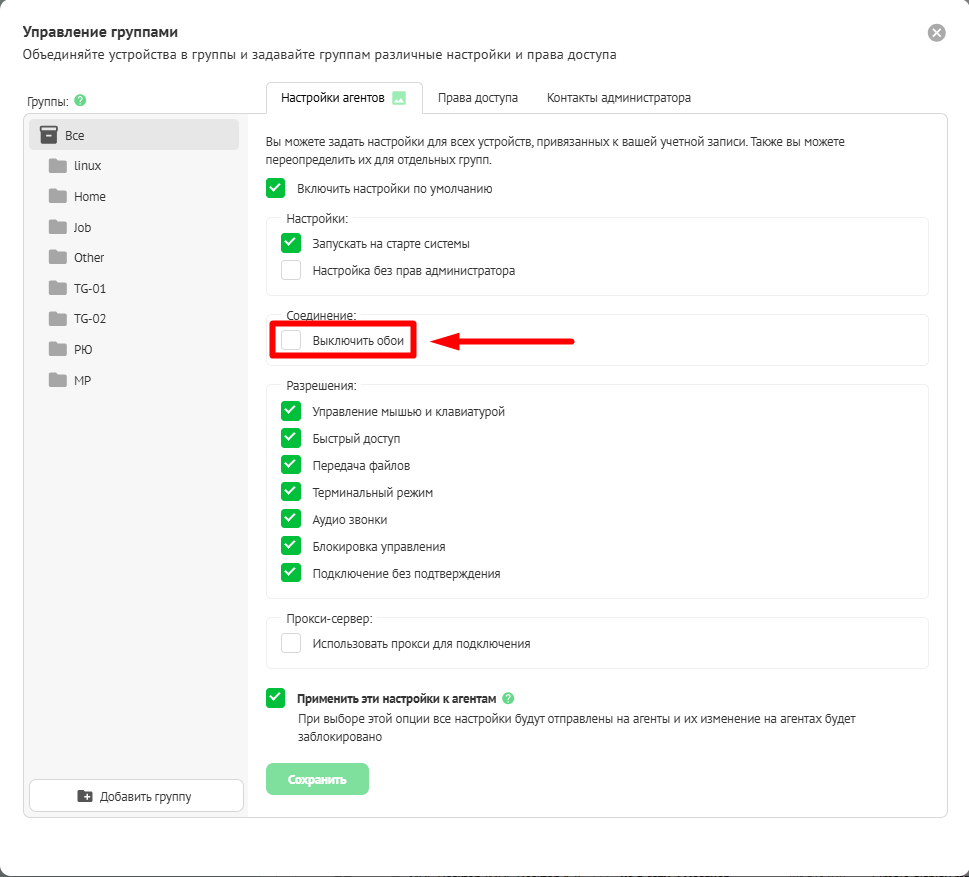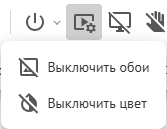Качество изображения экрана¶
При подключении к устройству в режиме удаленного управления рабочим столом изображение с экрана удаленного устройства передается в виде видеопотока. Для получения качественного видео необходимы стабильные сетевые условия, однако они доступны не всегда. По этой причине мы предоставляем несколько настроек, которые позволяют вам настроить передачу видео в соответствии с текущими условиями вашей сети.
Канал передачи данных¶
Это основная настройка, которая определяет, как видео передаётся между устройствами.
Доступные каналы¶
В зависимости от состояния сети на обеих сторонах подключения будет использоваться канал WebRTC или WebSocket.
WebRTC¶
WebRTC (Web Real-Time Communication) — это технология, которая обеспечивает обмен аудио, видео и данными в реальном времени напрямую между браузерами или приложениями, без необходимости использования промежуточных серверов. Она широко применяется для видеозвонков, обмена файлами и удалённого доступа. WebRTC обеспечивает высокую скорость передачи и низкую задержку.
Однако прямое одноранговое (P2P) соединение не всегда гарантировано. Оно может быть недоступно, ограничено или заблокировано на одном из устройств. В таких случаях сервер TURN (Traversal Using Relays around NAT) выступает посредником, ретранслируя трафик между участниками. Хотя это увеличивает задержку и нагрузку на сервер, использование TURN обеспечивает стабильное соединение даже за строгими NAT или межсетевыми экранами, когда другие методы (например, STUN) не работают.
WebSocket¶
WebSocket — это ещё один механизм передачи видео (без звука). Он использует постоянное WebSocket-соединение через специальный прокси-сервер для получения видео с удалённого устройства. В этом режиме видеоданные сначала отправляются с удалённого устройства на прокси-сервер, а затем доставляются на устройство оператора. Поскольку в этом случае вводится дополнительная пересылка через прокси-сервер, скорость передачи между двумя устройствами обычно ниже.
Этот канал служит резервным вариантом и используется, когда сетевые условия или конфигурация устройств не позволяют установить соединение через WebRTC.
Выбор канала¶
По умолчанию система пытается установить соединение через WebRTC, так как этот способ обычно обеспечивает лучшую производительность и меньшую задержку по сравнению с WebSocket.
Если WebRTC по какой-либо причине недоступен, система автоматически переключается на канал WebSocket. Распространенные причины:
- Неподдерживаемая среда — например, устаревшие браузеры.
- Ограничения безопасности — некоторые организации отключают WebRTC через групповые политики, чтобы предотвратить отслеживание IP-адресов сотрудников.
- Перегрузка серверов — количество доступных серверов TURN может быть ограничено, и перегруженные серверы могут помешать установке P2P-соединений.
Даже при успешном установлении соединения через WebRTC качество изображения может снижаться из-за нестабильных сетевых условий, находящихся вне нашего контроля — например, перегрузки промежуточных маршрутизаторов, использования VPN или участия других пользователей сети.
Если вы заметили, что канал WebSocket обеспечивает лучшее качество в вашей среде, его можно установить в качестве канала по умолчанию для конкретного устройства. Для этого откройте карточку устройства, перейдите на вкладку Настройки → Подключение и в поле Канал передачи видео выберите WebSocket.
Вы также можете переключить канал во время активной сессии. Откройте Настройки соединения, выберите WebSocket, и система запомнит этот параметр — он будет использоваться по умолчанию при последующих подключениях к этому устройству.
Кодирование видео¶
Качество передаваемого видео напрямую зависит от содержимого видеопотока и способа его кодирования. Кодирование влияет как на размер передаваемых данных, который должен соответствовать пропускной способности вашей сети, так и на степень потери качества при декодировании. Существует несколько настроек, которые позволяют тонко настроить параметры кодирования видео для вашего подключения.
Кодек¶
Видеоизображения на удалённом устройстве кодируются с помощью одного из кодеков, поддерживаемых большинством браузеров: AV1, H264 или VP8. Удалённый агент автоматически выбирает один из этих кодеков на основе возможностей, которые сообщает браузер оператора.
По умолчанию приоритет кодеков следующий (слева направо): AV1, H264, VP8. При необходимости вы можете изменить этот приоритет.
Диапазон FPS¶
При отображении видео важной характеристикой является FPS (кадры в секунду). По умолчанию диапазон FPS установлен в пределах 10–30. Вы можете настроить этот диапазон в соответствии со своими требованиями.
Что такое FPS?
FPS (Frames Per Second, кадры в секунду) показывает, сколько кадров отображается за одну секунду. Этот параметр определяет, насколько плавным и естественным выглядит движение: чем выше FPS, тем более гладким будет видео или анимация. Например, 30 FPS достаточно для видеозвонков, а 60 FPS и выше обычно используются для игр или потоковой передачи высокого качества.
Пропуск кадров¶
Когда эта опция включена, система может пропускать часть видеокадров при плохих сетевых соединениях, чтобы поддерживать стабильное соединение. WebRTC способен автоматически пропускать кадры, уменьшая объём передаваемых данных и предотвращая задержки или зависания изображения. В результате движение может выглядеть менее плавным, но соединение остаётся стабильным.
По умолчанию эта опция отключена и применяется только к каналу WebRTC. Для нормальных сетевых условий её использование не рекомендуется.
Автоматическое отключение цвета¶
Когда эта опция включена, система автоматически отключает цветовую передачу экрана при плохих сетевых условиях и восстанавливает её, как только соединение улучшается. По умолчанию эта опция отключена, но при необходимости вы можете её включить.
Отключение обоев¶
Когда эта опция включена, обои рабочего стола удаляются в начале сессии. Это помогает уменьшить размер видеопакетов, передаваемых с удалённого устройства на устройство оператора. По умолчанию опция отключена, но при желании её можно включить.
Все перечисленные параметры кодирования можно настраивать индивидуально для каждого устройства. Для этого откройте настройки приложения агента, перейдите в раздел Настройки видео и установите желаемые параметры.
Вы также можете задать параметры кодирования по умолчанию для всех устройств, привязанных к вашей учётной записи. Для этого перейдите в раздел Настройки видеозахвата и измените рекомендуемые параметры.
Отключение обоев также можно включить в Групповых настройках:
Параметры цвета и обоев также можно переключать во время активной сессии прямо из панели управления:
Self-hosted версия¶
Самостоятельно размещаемая версия нашей платформы предоставляет максимальные возможности для управления качеством изображения и скоростью отклика. С её помощью вы можете развернуть необходимое количество серверов TURN для WebRTC и прокси-серверов для WebSocket, а также масштабировать их по мере роста нагрузки.
Вы можете устанавливать эти серверы как во внутренних сетях вашей компании, так и в точках, максимально близких к вашим техническим специалистам и управляемым устройствам, чтобы минимизировать избыточные затраты на передачу сетевых данных.